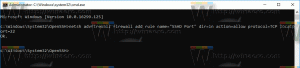წაშალეთ ვირტუალური სამუშაო მაგიდა Windows 10-ში
როგორ ამოიღოთ ვირტუალური სამუშაო მაგიდა Windows 10-ში
Windows 10-ს გააჩნია სასარგებლო ფუნქცია სახელწოდებით Task View. ეს საშუალებას აძლევს მომხმარებელს ჰქონდეს ვირტუალური დესკტოპები, რომელიც მომხმარებელს შეუძლია გამოიყენოს აპების სამართავად და ფანჯრების გასახსნელად. შესაძლებელია ფანჯრების გადატანა ვირტუალურ სამუშაო კომპიუტერებს შორის, რათა მათ სასარგებლო გზა მოაწყონ. ამ პოსტში განვიხილავთ ორ მეთოდს, რომელთა გამოყენება შეგიძლიათ Windows 10-ში ვირტუალური დესკტოპის მოსაშორებლად.
რეკლამა
Windows 10 მოიცავს ვირტუალური დესკტოპის ფუნქციას, რომელიც ასევე ცნობილია როგორც Task View. Mac OS X-ის ან Linux-ის მომხმარებლებისთვის ეს ფუნქცია არ არის სანახაობრივი ან საინტერესო, მაგრამ ჩვეულებრივი კომპიუტერის მომხმარებლებისთვის, რომლებიც Windows-ს მხოლოდ მარადისობიდან იყენებდნენ, ეს წინგადადგმული ნაბიჯია. მრავალი დესკტოპის არსებობის შესაძლებლობა Windows-ში Windows 2000 წლიდან არსებობს API დონეზე. რამდენიმე მესამე მხარის აპლიკაციამ გამოიყენა ეს API ვირტუალური დესკტოპის უზრუნველსაყოფად, მაგრამ Windows 10-მა ეს ფუნქცია ხელმისაწვდომი გახადა გარედან სასარგებლო გზით.
საბოლოოდ, Windows 10-მა მიიღო ვირტუალური დესკტოპის სახელის გადარქმევის ვარიანტი.
დაწყებული Windows 10 build 18963. ამ განახლებამდე ვირტუალურ დესკტოპებს უბრალოდ ერქვა "Desktop 1", "Desktop 2" და ა.შ. დაბოლოს, შეგიძლიათ მათ დაასახელოთ მნიშვნელოვანი სახელები, როგორიცაა "ოფისი", "ბრაუზერები" და ა.შ. იხ
Windows 10-ში ვირტუალური დესკტოპის სახელის გადარქმევა
თქვენ შეგიძლიათ წაშალოთ ვირტუალური დესკტოპი Task View მომხმარებლის ინტერფეისის ან გლობალური კლავიატურის მალსახმობის გამოყენებით (hotkey). განვიხილოთ ეს მეთოდები.
Windows 10-ში ვირტუალური დესკტოპის ამოსაღებად,
- დააწკაპუნეთ Task View ღილაკზე ამოცანების პანელში.

- Ალტერნატიულად, დააჭირეთ Win + Tab ამოცანების ხედის გასახსნელად.
- სამუშაო ხედში გადაიტანეთ მაუსის გადახედვა ვირტუალური დესკტოპის ესკიზის გადახედვისას, რომლის წაშლა გსურთ.
- დააწკაპუნეთ წითელზე დახურვა (x) ღილაკი ესკიზის გადახედვის ზემოთ.

თქვენ დაასრულეთ. ვირტუალური სამუშაო მაგიდა ახლა ამოღებულია. ამ გზით, შეგიძლიათ წაშალოთ (დახუროთ) ნებისმიერი ვირტუალური სამუშაო მაგიდა, რომელიც გაქვთ Windows 10-ში.
ასევე, შეგიძლიათ ამოიღოთ აქტიური ვირტუალური სამუშაო მაგიდა ცხელი კლავიშით. აქტიური ვირტუალური სამუშაო მაგიდა არის ვირტუალური სამუშაო მაგიდა, რომელსაც ამჟამად იყენებთ.
აქტიური ვირტუალური სამუშაო მაგიდის ამოსაღებად კლავიატურის მალსახმობით,
- გადაერთეთ ვირტუალურ სამუშაო მაგიდაზე, რომლის წაშლა გსურთ.
- დაჭერა გაიმარჯვე + Ctrl + F4.
- მიმდინარე ვირტუალური სამუშაო მაგიდა წაიშლება.
საინტერესო სტატიები.
- დაამატეთ ახალი ვირტუალური სამუშაო მაგიდა Windows 10-ში
- გამორთეთ ვირტუალური დესკტოპის ჩართვა მაუსის გადასატანად სამუშაო ხედში
- შექმენით სამუშაო ხედის მალსახმობი Windows 10-ში
- დაამატე Task View კონტექსტური მენიუ Windows 10-ში
- როგორ გავხადოთ ფანჯარა ხილული Windows 10-ის ყველა ვირტუალურ სამუშაო მაგიდაზე
- Windows 10-ში ვირტუალური სამუშაო მაგიდის მართვის ცხელი კლავიშები (დავალებების ხედი)
- Task View არის ვირტუალური დესკტოპის ფუნქცია Windows 10-ში